vivo如何截屏手机屏幕
vo手机提供了多种便捷的截屏方式,以下是几种常见且实用的方法:

| 截屏方式 | 具体操作步骤 | 适用场景及特点 |
|---|---|---|
| 快捷键截屏 | 同时按下电源键和音量减键,持续约1-2秒钟,屏幕闪烁并保存当前画面至相册。 | 操作简单快捷,适用于大多数vivo手机型号,是最常用的截屏方法之一,但需注意,频繁使用可能会对手机按键造成一定磨损。 |
| 三指下滑截屏 | 先在设置中开启该功能(设置-快捷与辅助-超级截屏-三指下滑截屏),开启后,在屏幕上用三只手指同时向下滑动,即可完成截屏操作。 | 更加便捷,尤其适合单手操作,对于习惯手势操作的用户来说,这是一种非常实用的截屏方式。 |
| 悬浮球截屏 | 在设置中开启悬浮球(设置-快捷与辅助-悬浮球),并在悬浮球菜单中添加截屏选项,需要截屏时,点击悬浮球并选择截屏选项即可。 | 对于经常需要截屏且希望单手操作的用户来说,悬浮球截屏是一个不错的选择,它可以根据个人喜好进行自定义设置,提高操作的便捷性。 |
| 智能截屏 | 部分vivo手机支持智能截屏功能,可以在屏幕随意画一个图形来截取特定区域,还支持长截图功能,适用于截取聊天记录或网页等长内容。 | 提供了更灵活的截屏方式,用户可以根据自己的需求选择截取整个屏幕、特定区域或长截图,这种功能在处理一些特殊场景时非常有用。 |
| 电脑截屏(第三方软件) | 在电脑中下载并安装腾讯手机管家、豌豆荚或360手机助手等第三方软件,连接手机后,在软件界面中找到截屏功能并进行操作。 | 适用于需要在电脑上查看或编辑手机屏幕内容的情况,但需要注意的是,使用第三方软件可能需要额外安装和配置,且不同软件的操作方式可能有所不同。 |
除了以上几种常见的截屏方式外,还有一些其他的方法可以实现vivo手机的截屏功能,如通过语音助手、控制中心等,用户可以根据自己的需求和手机型号选择合适的截屏方式。
FAQs
如何更改vivo手机的截屏声音?
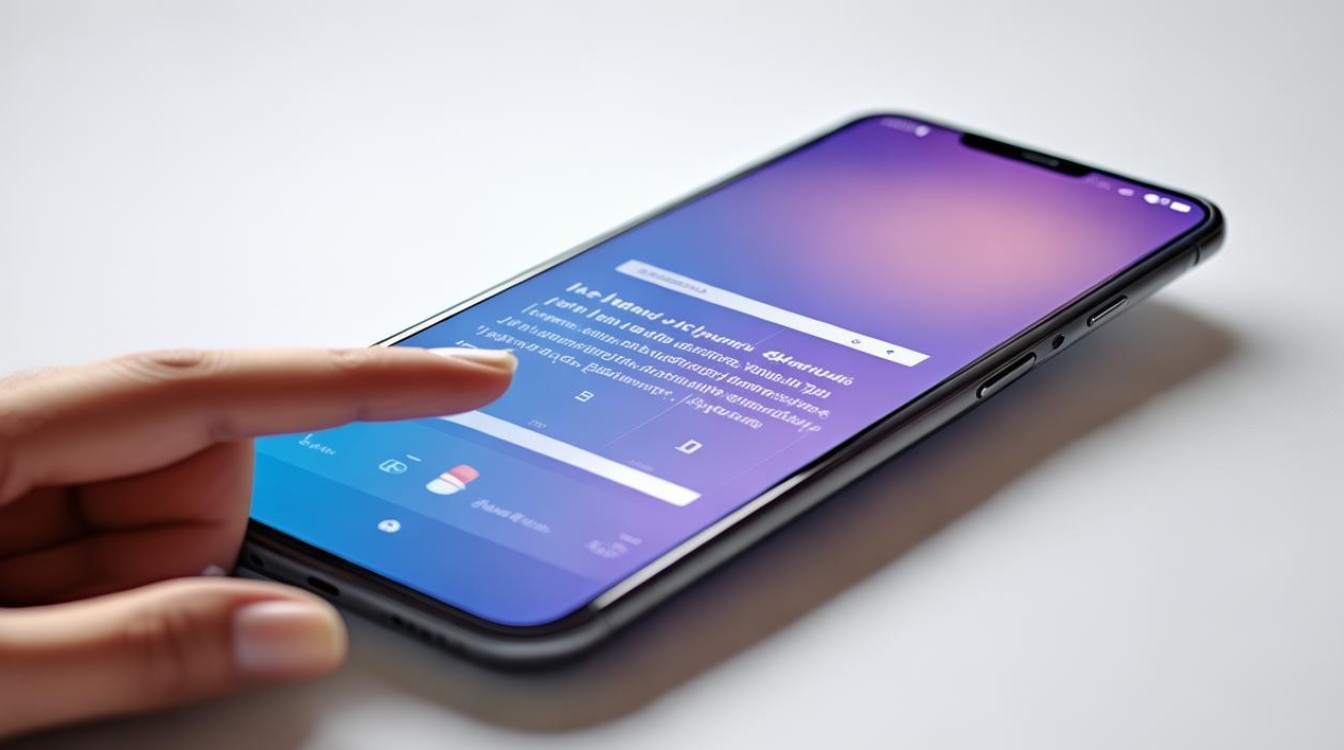
答:要更改vivo手机的截屏声音,可以按照以下步骤操作:进入手机的“设置”应用,找到“声音与振动”选项,在该页面下找到“截屏提示音”,然后从提供的音效中选择你喜欢的声音即可,如果不想听到截屏声音,也可以选择关闭此选项。
vivo手机截屏后的图片保存在哪里?
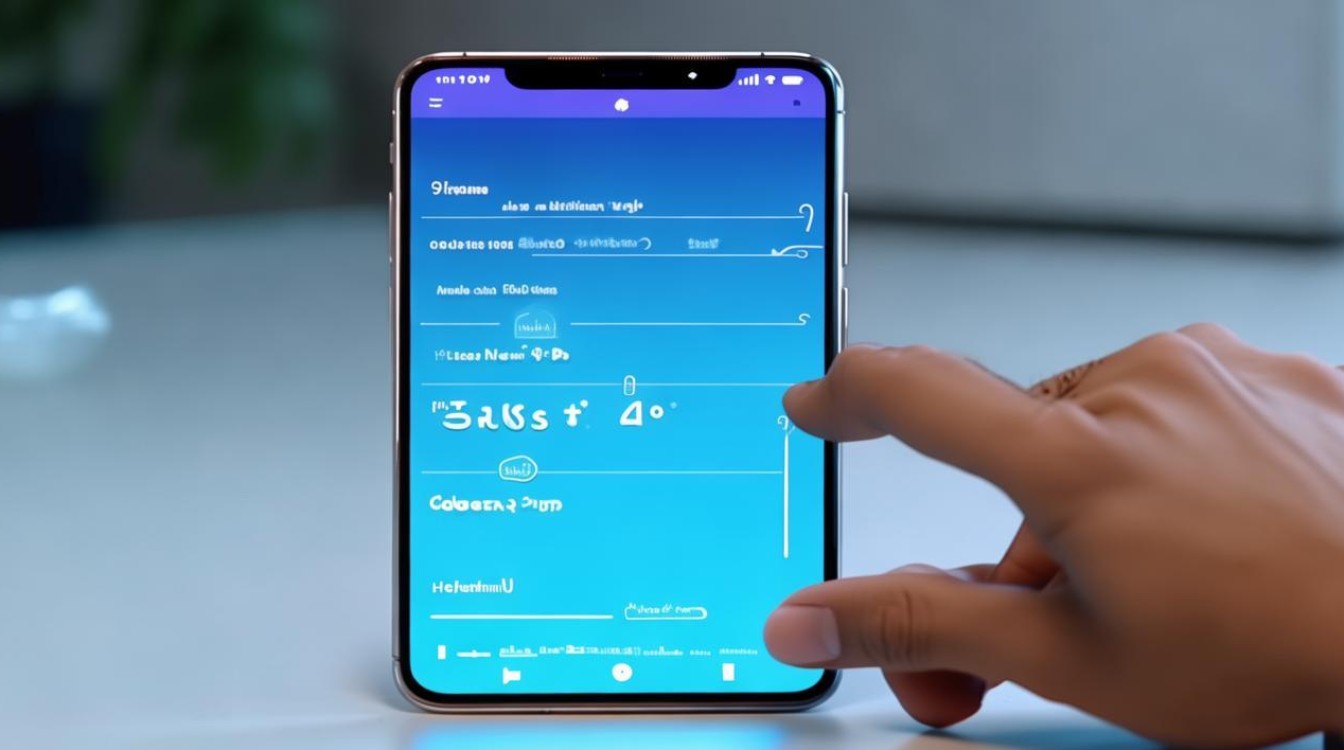
答:vivo手机截屏后的图片通常保存在手机的“相册”或“图片”文件夹中,你可以通过打开相册应用,在最近的照片中找到刚刚截取的图片。
版权声明:本文由环云手机汇 - 聚焦全球新机与行业动态!发布,如需转载请注明出处。




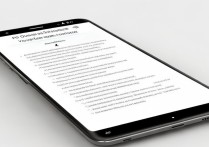
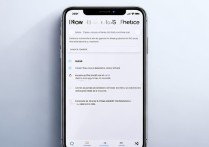






 冀ICP备2021017634号-5
冀ICP备2021017634号-5
 冀公网安备13062802000102号
冀公网安备13062802000102号